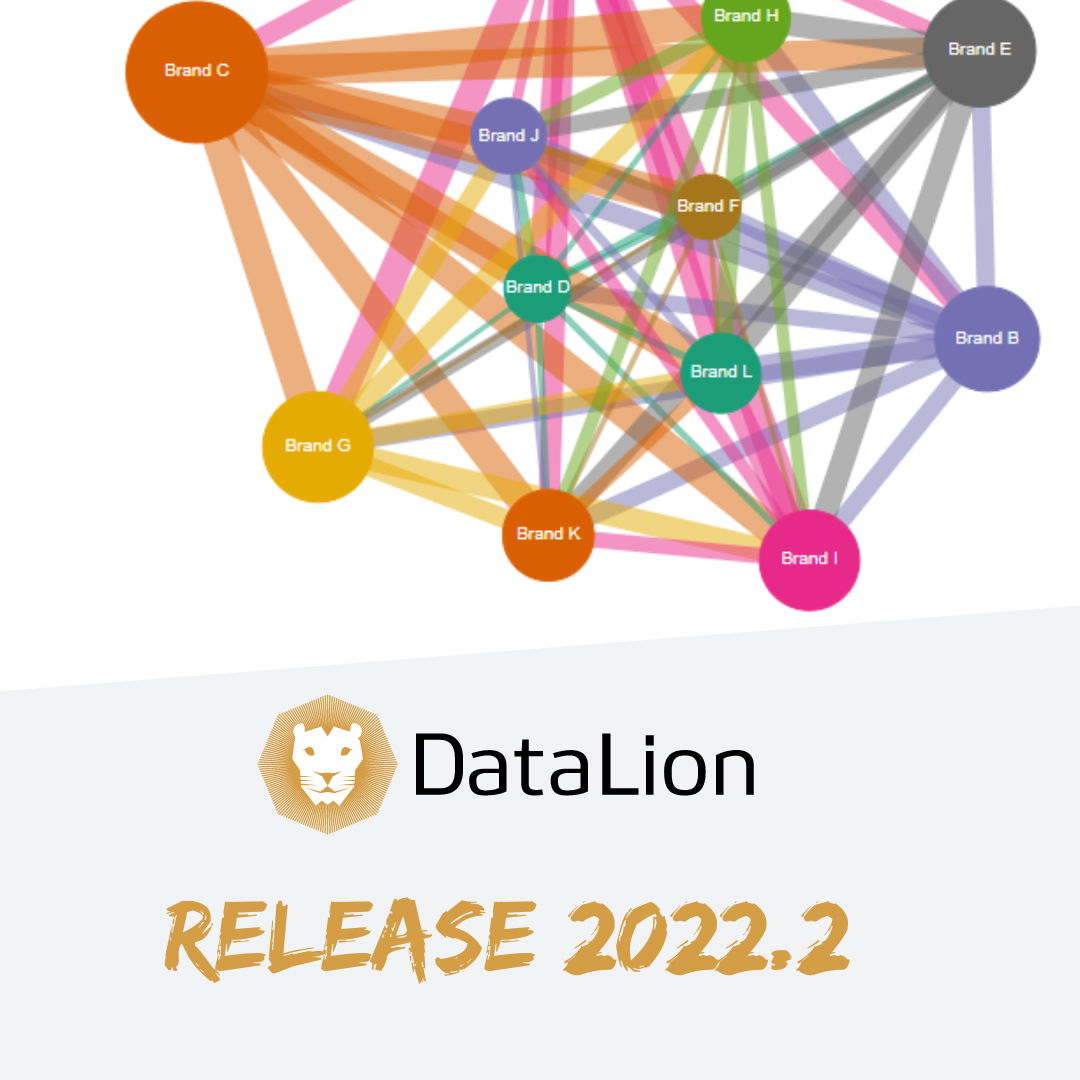
Die neue Version 2022.2 ist da! DataLion wünscht Ihnen einen entspannten Sommer und macht DataLion-Admins das Arbeiten mit der Software leichter: Daten online filtern und löschen, eine Überblickseite für die Projektreports sowie Ownerships und Exporte mit Benachrichtigung. Daneben gibt es neue Features für die Datenvisualisierung wie beispielsweise das Netzwerkchart für die Darstellung von Verbindungen, ein überarbeitetes Chorddiagramm und neue Funktionen für das Kalender-Dropdownmenü. Gleichzeitig haben wir für ein angenehmeres Nutzererlebnis die Anzahl der Seitenreloads weiter reduziert und die Usability des Projektsetups verbessert.
Eine umfangreiche Übersicht zu allen Verbesserungen und neuen Features finden Sie hier.
Datentabellen online in DataLion bearbeiten
Datentabellen können nun in DataLion ganz einfach online gefiltert und die Filterauswahl gelöscht werden. Ein Beispiel: Es wurden die Daten einer neuen Welle in das Projekt importiert, die Daten müssen aber nochmal geändert werden. Filtern Sie in Ihrer Tabelle einfach auf diese Welle, löschen die Einträge und importieren Sie dann die aktuellen Daten. So müssen nicht sämtliche Daten des Projekts entfernt und neu importiert werden. Die Filterfunktion kann auch genutzt werden um die Anzahl der Fälle für eine eingegebene Bedingung herauszufinden, z.B. WHERE var_item IN (1,2) gibt die Fälle, bei denen die Variable var_item = 1 oder = 2 ist, zurück. Gefilterte Daten können außerdem exportiert werden. Erfahren Sie hier mehr.
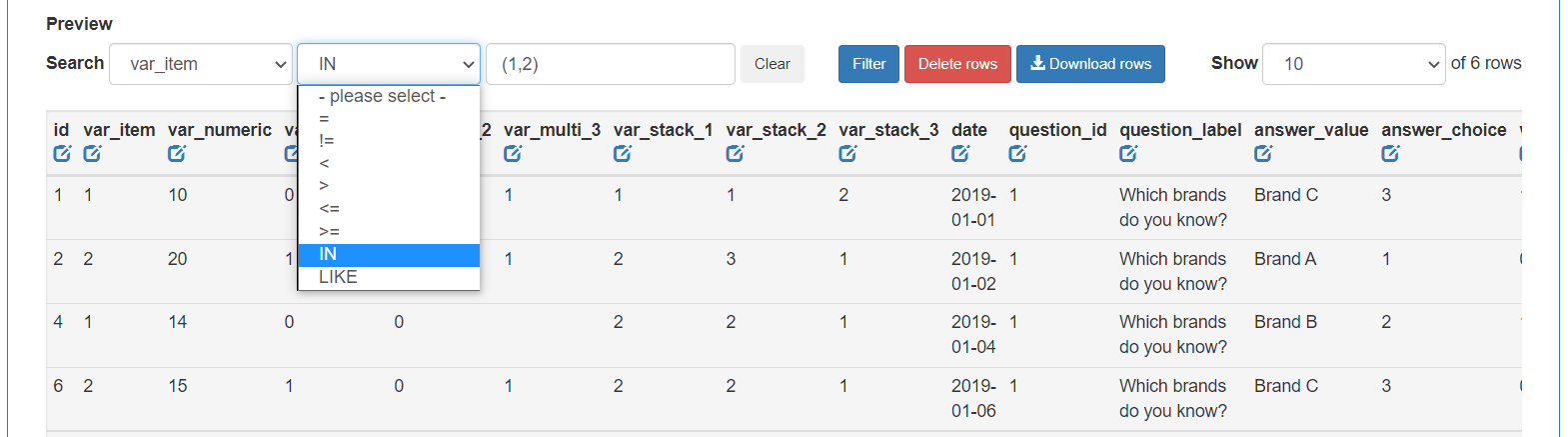
Behalten Sie als Admin den Überblick über Projekte mit der neuen Reportsübersicht!
Die Reportsübersicht hilft Ihnen, zu wissen, welche Reports in einem Projekt existieren und wer Rechte an ihnen hat. Die Reportsübersicht ist eine Liste mit allen Reports des Projekts mit Reportbesitzer und Verlinkung zu den entsprechenden Reporteinstellungen („Edit“). Außerdem gibt es in der Reportsübersicht die Möglichkeit, Reports in aktiv und inaktiv zu organisieren. Inaktive Reports werden im Frontend als archiviert gelistet, können aber bei Bedarf über die Reportsübersicht wieder zurückgeholt werden.
Neu ist außerdem, dass die Reporteigentümerschaft geändert werden kann. Die Änderung kann in den Reporteinstellungen vorgenommen werden.
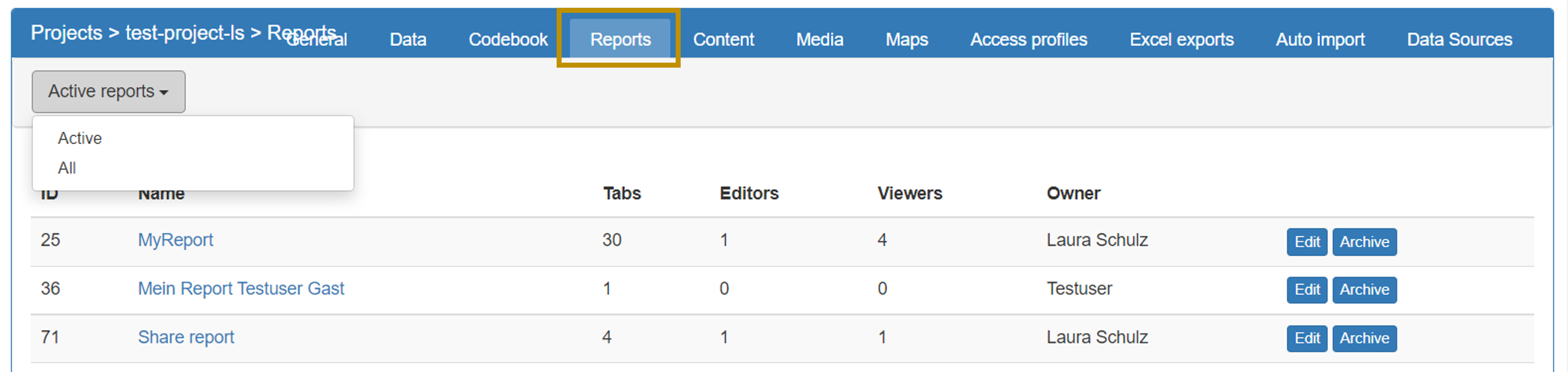
Große Datenmengen mit Benachrichtigung exportieren
Exporte von Datentabellen oder Exporte von Reports/Dashboards in Formate wie xlsx, PDF oder pptx können nun auch als Warteschlangenauftrag mit Benachrichtigung durchgeführt werden. Sinnvoll ist das vor Allem bei großen zu exportierenden Datenmengen, z.B. Reports mit sehr vielen Tabs und Charts. Der User kann so einfach weiterarbeiten während im Hintergrund der Export generiert wird und bekommt nach der Fertigstellung bequem eine Benachrichtigung an die hinterlegte E-Mail-Adresse.
Erfahren Sie hier im Abschnitt Projekteinstellungen – Reports und Dashboards wie der Report-Export mit Benachrichtigung aktiviert wird und hier im Abschnitt Projekt exportieren wie der Tabellen-Export mit Benachrichtigung für Zugangsprofile aktiviert wird.
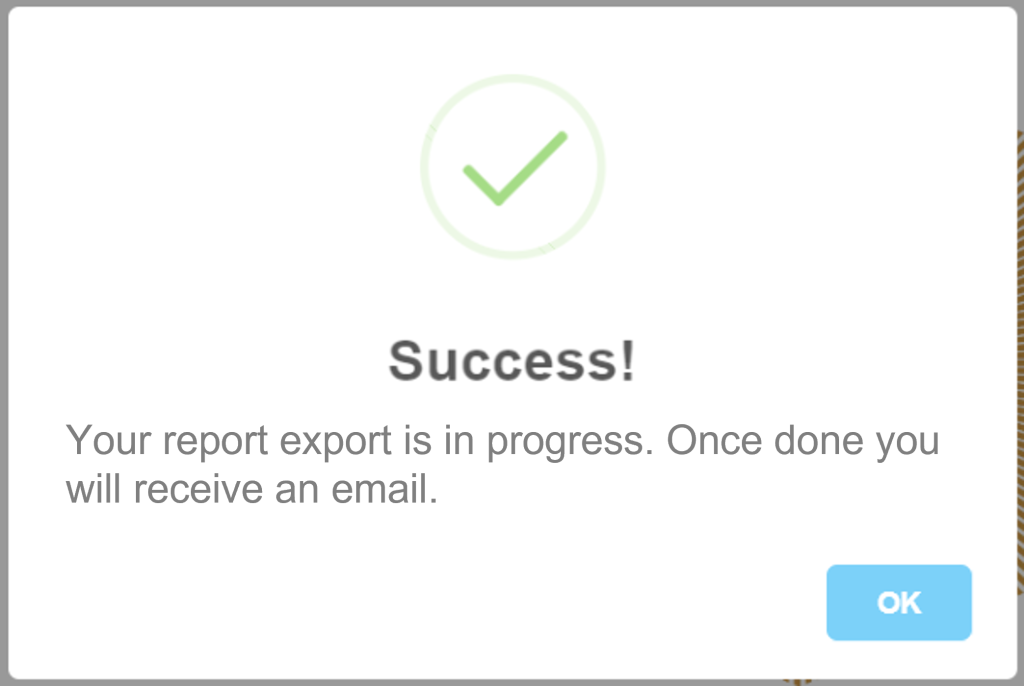
DataLion Startseite mit Ihren persönlichen letzten Arbeiten sowie neuesten DataLion Infos
Die Startseite gibt Ihnen einen Überblick über Ihre letzten Arbeiten und navigiert Sie mit Klick auf ein Item direkt zu Ihrem Dashboard. Außerdem finden Sie auf der Startseite hilfreiche Links zur DataLion Dokumentation, den letzten Ankündigungen und Release Logs.
Die Startseite wird nach dem Login angezeigt sofern kein Default-Projekt hinterlegt ist, zu dem automatisch nach dem Login weitergeleitet wird.
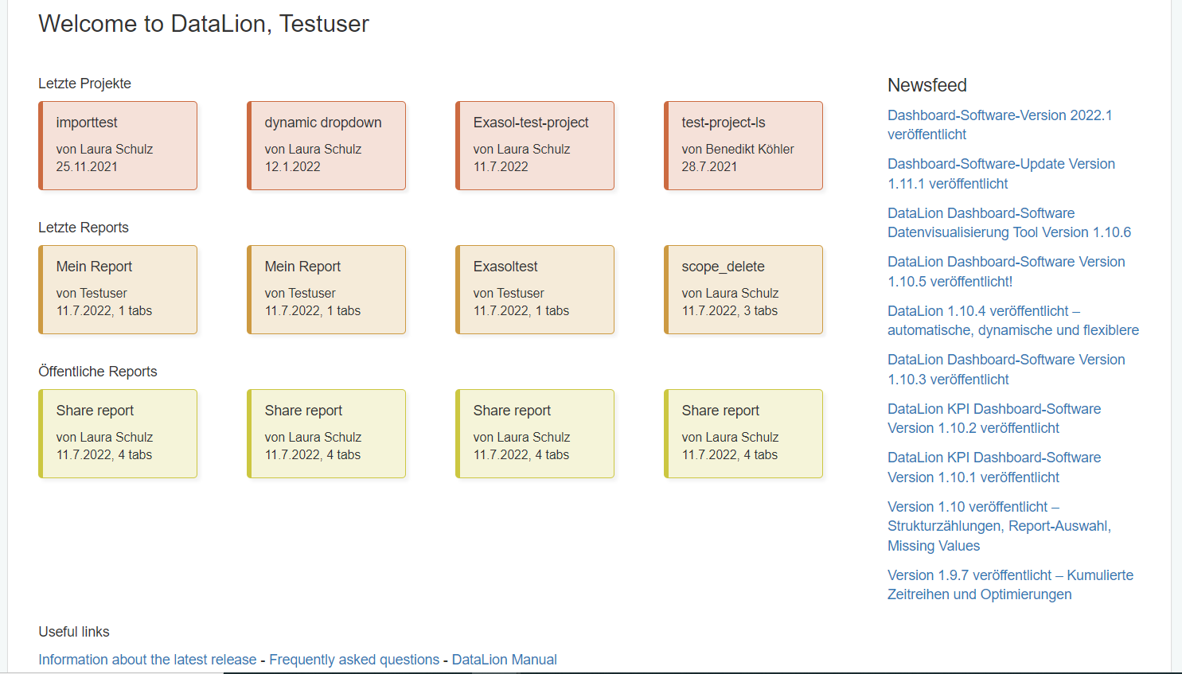
Schnell und übersichtlich große Dashboard-Projekte aufsetzen: Metriken über das Codebook definieren
In DataLion können Darstellungen in vielen unterschiedlichen Metriken ausgegeben werden, z.B. Prozent, absolute Werte, Summen, Maximum, Minimum, etc. Man kann zunächst auf Projektebene eine Defaultmetrik definieren und im Frontend pro Chart diese Metrik dann falls gewünscht abändern, z.B. von Absoluten Werten zu Prozent. Diesen zweiten Schritt kann man nun auch zeitsparend über das Codebook vornehmen und damit insbesondere bei großen Projekten mit vielen Charts und Dashboards seine Anzahl an Klicks im Frontened deutlich reduzieren. Erfahren Sie hier mehr darüber, wie man die Metrik pro Chart über das Codebook definiert.

Projekt-Charttypen auswählen
Im Projektbackend > Allgemein > Chart-Einstellungen können die Charttypen, die im Projekt zur Verfügung stehen sollen ausgewählt werden. Die Chart-IDs müssen somit nicht mehr selbst eingetragen werden.

Der Datepicker hat sich weiterentwickelt: Default-Zeiträume
Für den Datepicker (Kalender) stehen nun weitere Zeiträume zur Verfügung, die als Default-Zeitraum definiert werden können. Mit einem Default-Zeitraum wird dem Nutzer das Dashboard als Standard immer gefiltert auf diesen voreingestellten Zeitraum angezeigt. Erfahren Sie hierim Abschnitt Datepicker (Zeitreihen-Menü), wie man einen Default-Zeitraum für den Datepicker definiert.
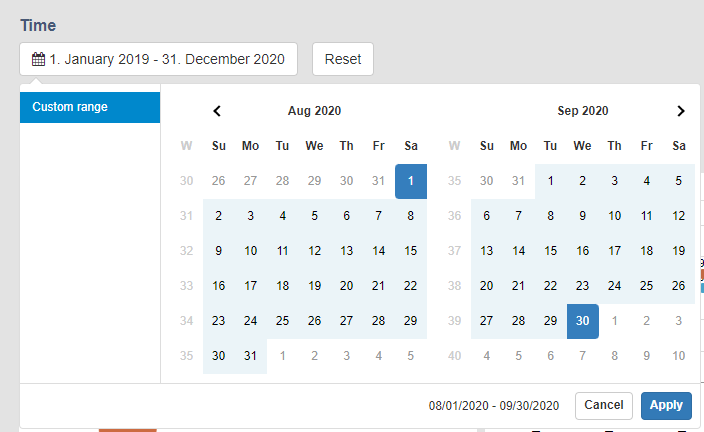
Interkonnektivität visualisieren: Das Netzwerkchart
Das Netzwerkchart zeigt, wie Dinge miteinander in Verbindung stehen. Variablen werden als Knoten, die über Linien miteinander verknüpft sind, abgebildet. Die Größe des Knotens indiziert den absoluten Wert des Knotens. Die Linien zeigen, mit welchen Knoten es eine Verbindung gibt und wie stark diese Verbindung ist. Beispielsweise lässt sich so einfach visualisieren, welche Marken bei einer offenen Nennung zusammen mit anderen Marken genannt wurden und wie häufig sie zusammen mit der anderen Marke genannt wurde (Linienstärke).
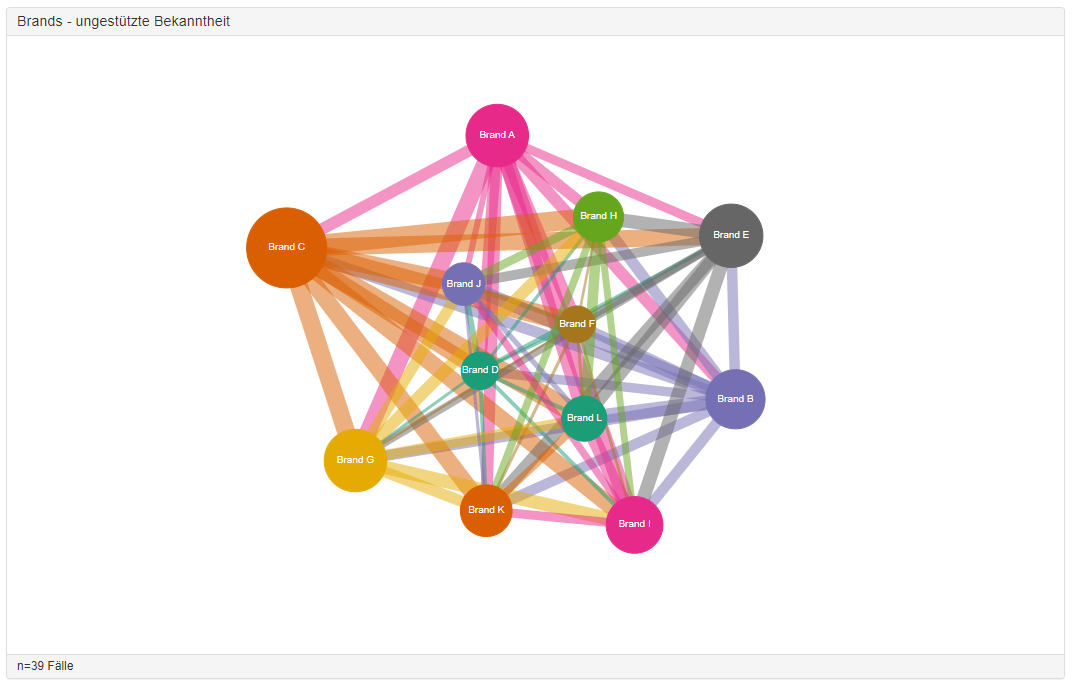
Das Netzwerkchart ist eine alternative Darstellungsform des Chorddiagramms.
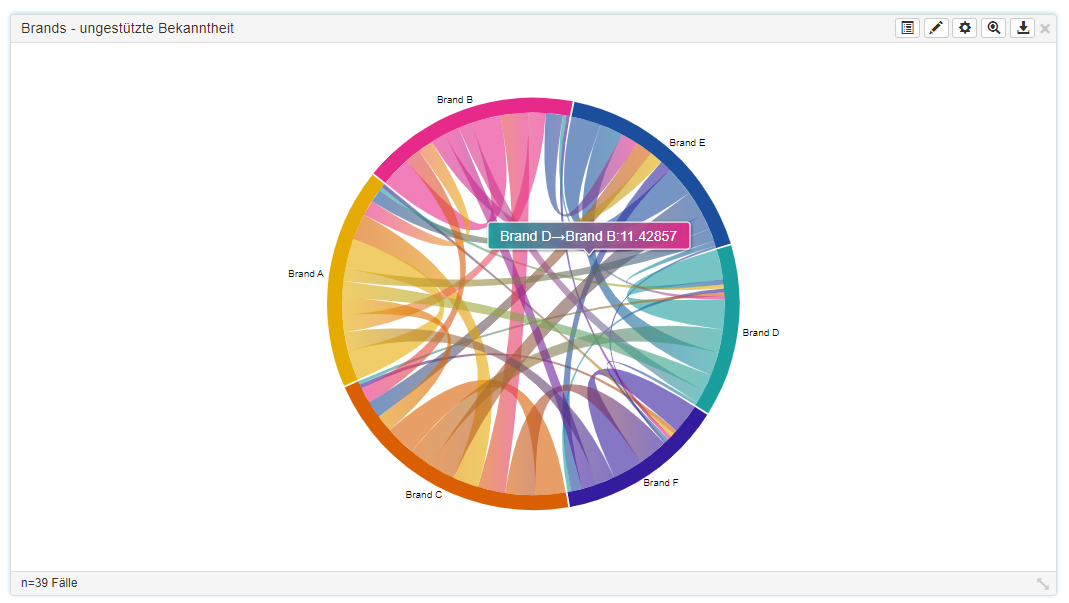
Erfahren Sie hier, wie man ein Netzwerkdiagramm erstellt.
